Android Studio安装过程中HAXM出现错误安装失败的解决办法
Posted 江无影'kin
tags:
篇首语:本文由小常识网(cha138.com)小编为大家整理,主要介绍了Android Studio安装过程中HAXM出现错误安装失败的解决办法相关的知识,希望对你有一定的参考价值。
本人在安装HAXM的过程中,出现了以下的错误:
HAXM installation failed. To install HAXM follow the instructions found at: https://software.intel.com/android/articles/installation-instructions-for-intel-hardware-accelerated-execution-manager-windows
然后解决方法如下:
第一步的话我们得先判断我们的处理器是AMD还是Intel的。我的处理器是AMD的所有接下来我讲的是AMD出现错误的处理方法,关于Intel类型的处理方法的话下面没有提到可以跳过。

第二步选择Android Studio工具栏上的Tools,点击第二项SDK Manager
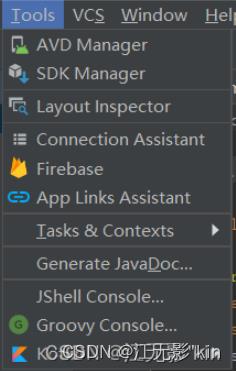
第三步点击SDK Tools

第四步选择下载Android Emulator Hypervisor Driver for AMD Processors(这里我的电脑已经安装好的了,所以那里显示已经勾上了)

第五步我们打开控制面板------->程序------>程序和功能---->启用或关闭Windows功能

第六步将Hyper-V的选项都勾上,再回到Android Studio里面就可以了

在这里假如你的机子没有Hyper-V的,我们需要给我们的电脑添加功能包,打开一个记事本,复制下面的这段代码,保存并给修改记事本的后缀名,将txt改为bat
pushd "%~dp0"
dir /b %SystemRoot%\\servicing\\Packages\\*Hyper-V*.mum >hyper-v.txt
for /f %%i in ('findstr /i . hyper-v.txt 2^>nul') do dism /online /norestart /add-package:"%SystemRoot%\\servicing\\Packages\\%%i"
del hyper-v.txt
Dism /online /enable-feature /featurename:Microsoft-Hyper-V-All /LimitAccess /ALL
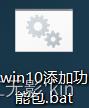
然后右键单击这个功能包,选择以管理员身份运行。
然后电脑就会进行运行这个程序
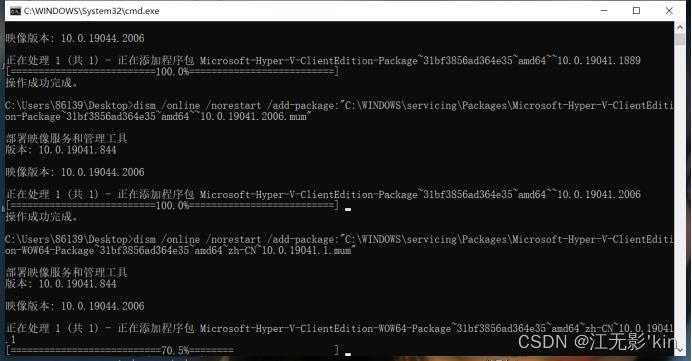
这里需要等一会
下载安装完成之后重启,然后再打开启用或禁用Windows功能将Hyper-V的选项都勾上就行了。然后就可以选择自己想要的机型设置机子了。
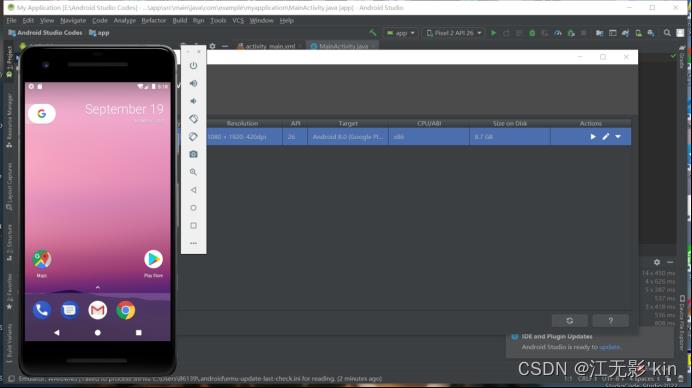
如果有错误请指出~
Android Studio中 HAXM安装失败的问题(Intel HAXM installation failed. To install Intel HAXM follow the...)
问题描述:安装Android Studio中 在最后一步出现 Intel HAXM installation failed. To install Intel HAXM follow the instructions found at:xxxx
或者在手动下载的HAXM安装中出现:The system requirements are not satisfied
首先说明 HAXM不装的情况下模拟器也是能运行的 模拟器不能启动应该是其他问题 ,装了HAXM只是会提高模拟器运行的流畅程度 如果你一定要装 要这么做:
先判断你的CPU是Intel的还是AMD
AMD
尝试去SDK Manager的SDK Tools选项里安装AMD专用的模拟器(Android Emulator Hypervisor Driver for AMD Processors)并打开电脑的控制面板-》程序与功能-》左边栏的 启用或关闭Window功能 勾选里面的Hyper-V和下面的虚拟化平台
Intel
1.有可能是你的Android Studio 的HAXM下载失败了 或者自己安装失败了 自己进去Android Studio 里的 SDK Manager的SDK Tools选项里 安装HAXM(Intel x86 Emulator Accelerator(HAXM installer))
还是失败的 试试去github(链接:HAXM下载)下载haxm-windows_v7_7_1.zip这个文件(这是window版的) 这是手动下载HAXM 解压安装试试,如果这个也安装失败 进入下一步。
2.打开电脑的控制面板-》程序与功能-》左边栏的 启用或关闭Window功能 看看里面Hyper-V 有没有取消勾选(一定不要勾选),如果有勾选就取消勾选 然后重启电脑。
3.确保 设置-》更新和安全-》window安全中心-》打开window安全中心 按钮-》左边设备安全性-》内核隔离详细信息 -》内存完整性选项是关闭的
4.点击桌面左下角“开始菜单”,搜索“命令提示符”或“CMD”,以管理员权限运行。然后在弹出来的窗口内,用“Ctrl+V”黏贴以下代码并回车运行 代码:bcdedit /set hypervisorlaunchtype off 然后重启电脑 再次尝试在Android Studio里的 SDK Manager 安装HAXM
5.如果以上4个步骤都不行 请自己想办法进入自己的电脑bios操作界面 CPU设置里面 打开VT(也就是Virtualization Technology ) 这个选项
最后 如果这些方法能帮到你 给我来个点赞如何owo
以上是关于Android Studio安装过程中HAXM出现错误安装失败的解决办法的主要内容,如果未能解决你的问题,请参考以下文章
Android Studio中 HAXM安装失败的问题(Intel HAXM installation failed. To install Intel HAXM follow the...)
无法在AMD Ryzen(Android Studio)上使用HAXM
(转)Android Studio启动AVD遇到的问题 ( HAXM安装失败)